TikTok a pris le monde d’assaut, atteignant un milliard d’utilisateurs au troisième trimestre 2021 et devrait atteindre 1,8 milliard d’ici la fin de 2023. Les vidéos les plus populaires de la plateforme présentent souvent des clips de haute qualité et un contenu unique. Cependant, de nombreux utilisateurs de TikTok sont frustrés lorsque leurs vidéos soigneusement éditées perdent en qualité après leur téléchargement. Une mauvaise qualité vidéo peut être décourageante, surtout après avoir investi beaucoup de temps et d’efforts dans la création de contenu attrayant.
Heureusement, avec quelques trucs et astuces, vous pouvez vous assurer que vos vidéos TikTok conservent leur haute qualité lorsqu’elles sont téléchargées. Lisez la suite pour découvrir les causes courantes d’une mauvaise qualité vidéo sur TikTok et comment y remédier.
Pourquoi TikTok baisse-t-il la qualité des vidéos après leur téléchargement ?
Lorsque vous téléchargez une vidéo sur TikTok, vous remarquerez peut-être que la qualité n’est pas aussi bonne que celle de l’original. Cela se produit pour plusieurs raisons, notamment la vitesse d’Internet, les limitations du serveur TikTok et les paramètres de votre appareil. Voici quelques problèmes courants qui peuvent affecter la qualité de votre vidéo :
- Incompatibilité des spécifications vidéo : Si votre vidéo ne correspond pas aux spécifications préférées de TikTok, la qualité peut chuter pendant le traitement.
- Résolution de l’écran de l’appareil : Des résolutions d’écran très élevées ou faibles sur votre appareil peuvent entraîner des problèmes de qualité lorsque vous téléchargez votre vidéo.
- Limitations du serveur : Les serveurs de TikTok peuvent avoir du mal à gérer les vidéos haute résolution ou volumineuses, ce qui entraîne une qualité inférieure.
- Mode économiseur de données : Si le mode économiseur de données est activé, TikTok compresse les vidéos pour économiser de la bande passante, ce qui réduit la qualité.
- Vitesse Internet lente : De mauvaises vitesses de données ou Wi-Fi peuvent amener TikTok à compresser davantage vos vidéos lors du téléchargement, réduisant ainsi la qualité.
- Problèmes de téléchargement par téléphone : Des problèmes lors du processus de téléchargement à partir de votre téléphone peuvent affecter la qualité de la vidéo.
- Déclenchement HD : Si le paramètre HD est désactivé dans l’application ou sur votre appareil, vos vidéos seront téléchargées à une résolution inférieure.
- Compatibilité codec : L’utilisation d’un codec vidéo qui n’est pas entièrement compatible avec TikTok peut entraîner une perte de qualité.
- Paramètres de fréquence d’images et de débit binaire : Des paramètres incorrects de fréquence d’images et de débit binaire pendant l’enregistrement peuvent entraîner une qualité vidéo médiocre lors du téléchargement.
- Surcompression : Les vidéos trop compressées avant d’être téléchargées présenteront des réductions de qualité notables.
Comment réparer les téléchargements TikTok de mauvaise qualité
Pour vous assurer que vos vidéos ont fière allure sur TikTok, faites attention à la façon dont vous les enregistrez, les éditez et les téléchargez. Tout d’abord, il est important de connaître les meilleures spécifications vidéo pour TikTok :
- Taille du fichier : jusqu’à 250 Mo pour les appareils iOS, 75 Mo pour Android.
- Codec : H.264.
- Résolution : 1080 x 1920 pixels.
- Format : MP4 ou MOV.
- Orientation : Vidéo à écran vertical.
Enregistrez des vidéos avec une résolution plus élevée
Tous les smartphones ne peuvent pas enregistrer des vidéos de haute qualité, mais l’utilisation d’un qui le peut est essentielle pour que vos vidéos TikTok aient fière allure. Les vidéos de haute qualité sont plus attrayantes et attrayantes. Pour de meilleurs résultats, essayez d’utiliser un iPhone d’Apple ou un téléphone Android haut de gamme comme le Samsung Galaxy ou la série Huawei P. Quel que soit votre appareil, essayez d’enregistrer en 1080p ou même en 4K.
Vous pourriez penser que TikTok ne prend pas en charge les vidéos de plus de 1080p, et c’est exact. La résolution maximale de téléchargement de TikTok est de 1080p. Cependant, l’enregistrement en 4K, puis le redimensionnement en 1080p avant le téléchargement peuvent toujours vous donner une vidéo de meilleure qualité que l’enregistrement direct en 1080p. Les détails supplémentaires capturés en 4K peuvent rendre votre vidéo 1080p redimensionnée plus nette et plus éclatante.
De plus, utilisez toujours la caméra arrière de votre smartphone au lieu de la caméra selfie avant. La caméra arrière a généralement une résolution plus élevée et une meilleure qualité vidéo, ce qui donne à vos vidéos TikTok un aspect plus professionnel et soigné.
Ne modifiez pas avec l’application TikTok
Bien que TikTok propose des outils d’édition intégrés à l’application, ceux-ci peuvent parfois dégrader la qualité des vidéos. Pour éviter cela, utilisez un éditeur vidéo tiers avant de télécharger votre contenu. Winxvideo AI est un excellent choix car il vous permet de convertir des formats vidéo en MP4 ou MOV, d’ajuster le rapport hauteur/largeur à 9:16, de modifier la résolution de 4K à 1080p, de modifier la fréquence d’images ou le débit binaire et de découper les vidéos aux durées prises en charge par TikTok de 1 ou 3 minutes. Voici comment éditer des vidéos TikTok sans perte de qualité :
Étape 1 : Téléchargez et installez Winxvideo AI
- Téléchargez et installez le logiciel sur votre ordinateur.
- Transférez vos vidéos sur l’ordinateur.
- Ouvrez le logiciel et cliquez sur le bouton « + Vidéo » pour charger vos vidéos sources.

Étape 2 : Choisissez le bon format
- Dans la fenêtre contextuelle, sélectionnez le format MP4 ou MOV pour le téléchargement TikTok.
Étape 3 : Ajuster les paramètres vidéo
- Cliquez sur le bouton d’engrenage à côté du profil sélectionné pour ouvrir la fenêtre des paramètres vidéo.
- Ajustez les paramètres comme suit : Codec vidéo : H.264 Fréquence d’images : 30 FPS pour une qualité normale ou 50-55 FPS pour une qualité supérieure Résolution : 1080 x 1920 pixels Rapport d’aspect : 9:16 Débit binaire : Débit variable ou 18-20 Débit binaire constant Débit binaire audio : 128 - 192 kbps Fréquence d’échantillonnage : 44100 Hz
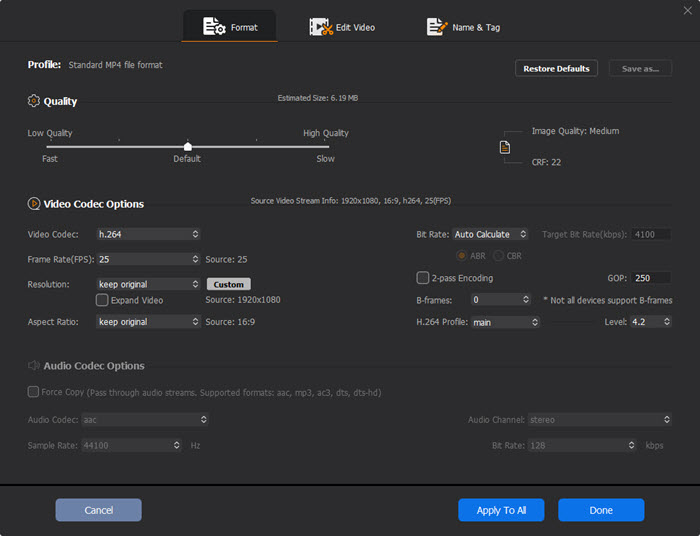
Étape 4 : Modifiez votre vidéo
- Cliquez sur le bouton « Modifier » en forme de ciseaux pour ouvrir la fenêtre d’édition vidéo.
- Découpez la vidéo à la longueur prise en charge par TikTok, recadrez la taille de l’image, ajoutez des sous-titres, ajustez l’audio, etc.
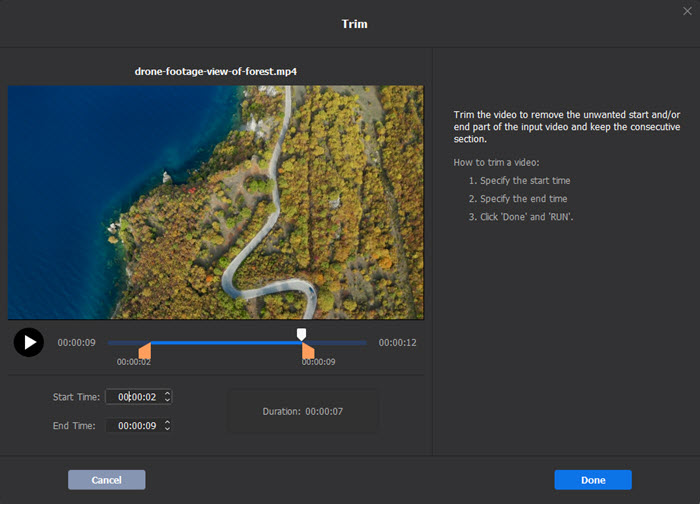
Étape 5 : Commencer l’édition
- Une fois tous les paramètres configurés, cliquez sur le bouton « RUN » pour commencer à traiter votre vidéo en haute qualité.
- Le logiciel utilise l’accélération matérielle GPU, ce qui rend le processus d’édition jusqu’à 5 fois plus rapide.
- En suivant ces étapes, vous pouvez modifier vos vidéos TikTok sans compromettre la qualité, en vous assurant que votre contenu est à son meilleur lorsqu’il est partagé.
Désactiver le mode économiseur de données dans TikTok
Le mode économiseur de données de TikTok est idéal pour ceux qui ont des forfaits de données limités, mais il peut réduire la qualité de vos téléchargements. Pour vous assurer que vos vidéos s’affichent sous leur meilleur jour, désactivez le mode Économiseur de données. Voici comment vous pouvez le désactiver :
- Lancez TikTok et connectez-vous à votre compte.
- Appuyez sur l’onglet « Moi » dans le coin inférieur droit.
- Cliquez sur les trois points dans le coin supérieur droit pour ouvrir les paramètres de votre compte.
- Faites défiler vers le bas pour trouver la section « Cache et données cellulaires ».
- Désactivez l’option Économiseur de données.
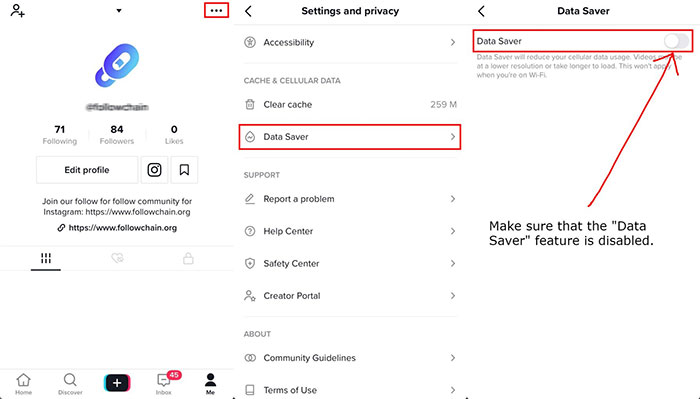
Une fois que vous avez désactivé le mode Économiseur de données, vous pouvez télécharger des vidéos de haute qualité à l’aide d’une connexion Internet haut débit. Cela vous aidera à vous assurer que vos vidéos conservent leur qualité d’origine lorsqu’elles sont partagées sur TikTok.
Télécharger en HD lors de la publication sur TikTok
Si vous n’avez pas ajusté vos paramètres TikTok pour télécharger des vidéos en HD, vous risquez de vous retrouver avec des vidéos de mauvaise qualité. L’activation de l’option « Télécharger HD » garantit que vos vidéos sont téléchargées en haute qualité. Voici comment procéder :
- Appuyez sur le bouton plus « + » pour lancer le processus de téléchargement de la vidéo.
- Enregistrez une nouvelle vidéo ou choisissez-en une existante à partir de votre appareil mobile. Ajoutez du texte, des animations, des filtres et d’autres effets si nécessaire.
- Appuyez sur « Suivant » pour accéder à l’écran des paramètres de publication.
- Ajoutez des légendes et des hashtags. Configurez tous les paramètres de confidentialité nécessaires.
- Appuyez sur le bouton « Plus d’options » en bas. Activez l’option « Autoriser les téléchargements de haute qualité » pour l’activer.
- Appuyez sur le bouton « Publier » pour télécharger votre vidéo en haute qualité.
- En activant l’option « Autoriser les téléchargements de haute qualité », vous vous assurez que vos vidéos conservent leur qualité d’origine lorsqu’elles sont partagées sur TikTok.
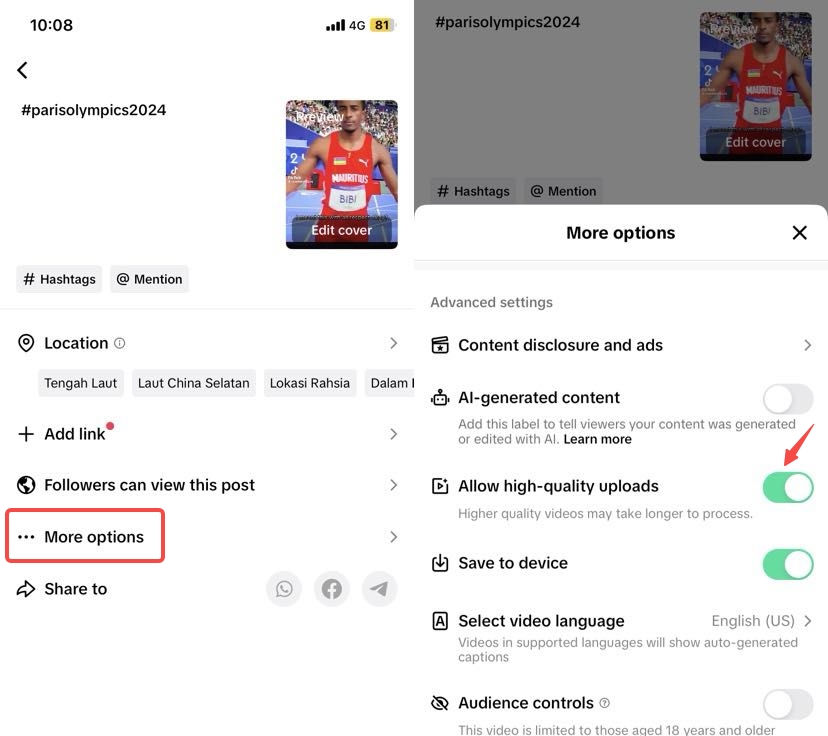
Téléchargez votre vidéo à l’aide de l’application du navigateur Web TikTok
Le téléchargement de vidéos via l’application de navigateur Web TikTok peut aider à préserver la qualité de vos vidéos mieux que l’utilisation d’un téléphone mobile. Voici comment procéder :
Étape 1 : Ouvrez TikTok dans votre navigateur Web
- Ouvrez votre navigateur Web préféré et rendez-vous sur le site officiel de TikTok.
- Connectez-vous à votre compte TikTok. Si vous n’avez pas de compte, créez-en un.
Étape 2 : Trouvez le bouton Télécharger
- Recherchez l’option de téléchargement. Il s’agit généralement de votre page de profil ou d’une section dédiée au téléchargement de contenu.
Étape 3 : Sélectionnez votre vidéo
- Cliquez sur le bouton de téléchargement et choisissez le fichier vidéo que vous souhaitez télécharger depuis votre ordinateur.
Étape 4 : Ajouter des détails
- Ajoutez une légende, des hashtags et d’autres détails pertinents sur votre vidéo.
- Choisissez les paramètres de confidentialité de votre vidéo, tels que public, privé ou visible uniquement par les amis.
Étape 5 : Téléchargez votre vidéo
- Une fois que vous avez rempli toutes les informations nécessaires, cliquez sur le bouton « Télécharger » ou « Publier ».
Assurez-vous d’avoir une bonne connexion réseau
Disposer d’une connexion réseau stable est crucial pour télécharger des vidéos de haute qualité sur TikTok. L’utilisation du Wi-Fi au lieu des données mobiles est un meilleur choix car elle offre une bande passante plus fiable et plus constante. Cela permet de maintenir la résolution de votre vidéo pendant le processus de téléchargement, ce qui garantit que la qualité ne baisse pas. Une bonne connexion réseau accélère également le processus de téléchargement, ce qui réduit les risques d’erreurs ou d’interruptions. Cela accélère non seulement le processus de téléchargement, mais garantit également que votre public bénéficie d’une lecture fluide et de haute qualité.
Pour assurer une bonne connexion, utilisez toujours le Wi-Fi si possible et vérifiez que la puissance de votre signal est forte. Évitez d’effectuer d’autres activités qui consomment beaucoup de bande passante, comme le streaming ou le téléchargement de fichiers volumineux, lors du téléchargement de votre vidéo. Si votre connexion semble lente, essayez de redémarrer votre routeur pour améliorer les performances. Assurez-vous également que les pilotes réseau de votre ordinateur sont à jour.
Préparation de votre vidéo pour la mise en ligne
Avant de télécharger votre vidéo sur TikTok, assurez-vous qu’elle répond aux exigences de format et de taille de la plateforme. Votre vidéo doit être au format MP4, MOV ou WEBM, avoir une résolution d’au moins 720p et ne pas dépasser 287,6 Mo. Assurez-vous également que votre vidéo est dans une orientation verticale de 9:16 pour une expérience de visionnage optimale sur TikTok.
Montage de votre vidéo sur votre PC
Une fois vos séquences prêtes, il est temps de monter votre vidéo à l’aide de votre logiciel de montage vidéo préféré. Vous pouvez ajouter des effets visuels et audio, découper des clips et ajuster l’étalonnage des couleurs pour faire ressortir votre vidéo. Expérimentez différents styles d’édition jusqu’à ce que vous en trouviez un qui vous convient. N’oubliez pas d’ajouter du texte, des légendes et des hashtags pertinents pour aider votre vidéo à être découverte par un public plus large.
Télécharger votre vidéo sur TikTok depuis votre PC
Pour télécharger votre vidéo à l’aide de l’application de bureau officielle de TikTok, ouvrez l’application, connectez-vous à votre compte et cliquez sur le bouton « Télécharger la vidéo ». Si vous utilisez TikTok.com, cliquez sur le bouton de téléchargement dans votre navigateur Web, sélectionnez le fichier vidéo sur votre ordinateur et ajoutez des détails supplémentaires tels que des légendes et des hashtags.
Si vous utilisez un logiciel tiers pour modifier votre vidéo, exportez-la dans le format et la taille appropriés. Ensuite, téléchargez-le sur TikTok via votre appareil ou votre site Web préféré. Cela permet de s’assurer que votre vidéo répond aux spécifications de TikTok et maintient sa qualité lorsqu’elle est partagée sur la plateforme.
Foire aux questions
Est-il préférable de télécharger sur TikTok à partir d’un ordinateur ?
Avec un logiciel de montage vidéo comme Adobe Premiere Pro, vous pouvez créer de courtes vidéos de haute qualité et plus complexes qu’avec l’application mobile TikTok seule.
Pouvez-vous télécharger des vidéos TikTok sur votre ordinateur ?
Pour télécharger un TikTok depuis votre ordinateur, cliquez sur le bouton Télécharger une vidéo en haut à droite de votre écran. Il a la forme d’un nuage avec une flèche « haut » à l’intérieur.
Est-il préférable de modifier des TikToks sur un téléphone ou un ordinateur ?
Que vous créiez des vidéos pour Instagram, TikTok, YouTube ou que vous réalisiez simplement un court métrage pour des amis, un smartphone est tout ce dont vous avez besoin.
Outils gratuits
Extension de cookie
Générateur UA
Générateur d'adresse MAC
Générateur d'IP
Liste des adresses IP
Générateur de code 2FA
Horloge mondiale
Vérification Anonyme
Vérificateur de proxy
Vérificateur d'annonces FB
Extraction de données web par IA
Outils SMM gratuits
Vérificateur d'ombre bannissement Twitter








